Màu sắc và độ sáng: Kỹ thuật hiệu chỉnh màu sắc trong thế giới thực
Vấn đề màu sắc và độ sáng, cũng như kỹ thuật hiệu chỉnh màu sắc trong thế giới thực luôn là chủ đề được các nhiếp ảnh gia quan tâm. Nếu bạn cũng đang quan tâm đến vấn đề này, hãy tham khảo chia sẻ sau đây!

Nội Dung
Giới thiệu qua về màu sắc và độ sáng
Thỉnh thoảng, một hình ảnh đi kèm với các bảng phối màu phức tạp có thể khiến bạn nản lòng khi chỉnh sửa lại. Đối với những trường hợp như vậy, việc cô lập các thành phần độ sáng và màu sắc của hình ảnh và xử lý từng thành phần riêng lẻ có thể hữu ích.
Bạn đang xem: Màu sắc và độ sáng: Kỹ thuật hiệu chỉnh màu sắc trong thế giới thực
Đầu tiên, chúng ta cần phải xác định các thuật ngữ mà chúng ta sẽ sử dụng.
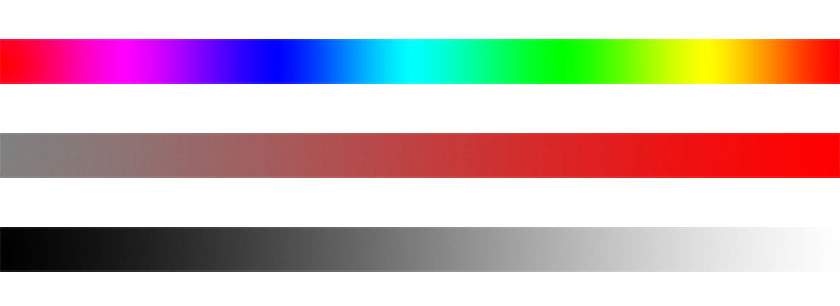
Độ sáng
Nếu bạn tham khảo hình ảnh bên dưới và xem xét khối lập phương và miếng vôi, bạn sẽ thấy rằng các vùng tối dưới bóng tối được khử bão hòa trong khi các vùng đối diện với nguồn sáng bão hòa hơn đáng kể.
Có một độ dốc từ bão hòa đến khử bão hòa tương quan với các khu vực được chiếu sáng tốt đến vùng bóng tối, ngoại trừ ánh sáng bắt sáng có màu trắng tinh khiết và do đó được khử bão hòa.
Do hiện tượng Dodging & Burning quá nhiều trong quá trình chỉnh sửa trong thế giới thực, các bóng sáng thường xuất hiện các vùng sáng không bão hòa và tối quá bão hòa.
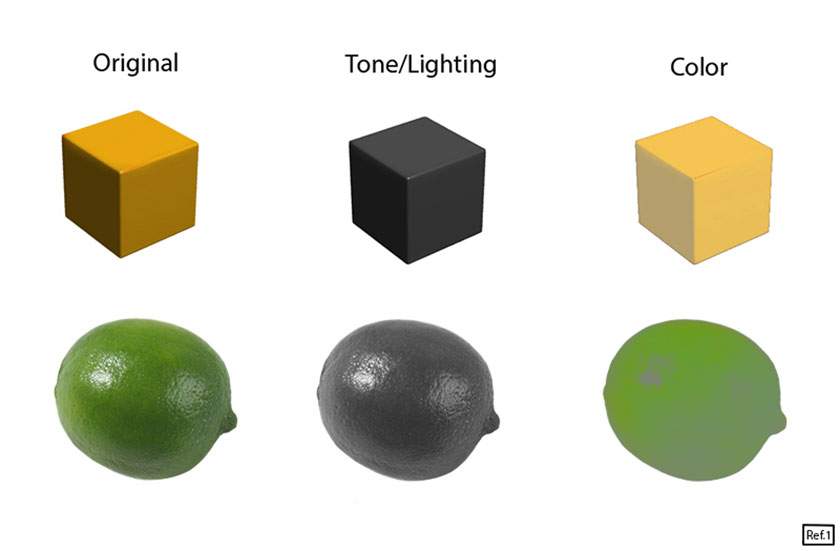
Để khắc phục sự cố này và giúp quản lý hình ảnh, việc cô lập Độ sáng khỏi Màu và làm việc trên Màu trước tiên có thể giúp mọi thứ dễ dàng hơn rất nhiều. Đây thường là điểm trong quy trình làm việc của bạn sau khi hoàn thành phần lớn việc Dodging and Burning.
Màu sắc
Trong các tình huống khi bạn cần lấy mẫu một màu chính xác (Hue và Saturation), việc tạo Bản đồ Màu sẽ giúp bạn có được kết quả chính xác nhất.
Xem thêm : Tạo ba tấm áp phích chân dung cho một khuôn mặt
Để làm điều này, trước tiên hãy sao chép hình ảnh đã được làm phẳng của bạn thành một layer mới.
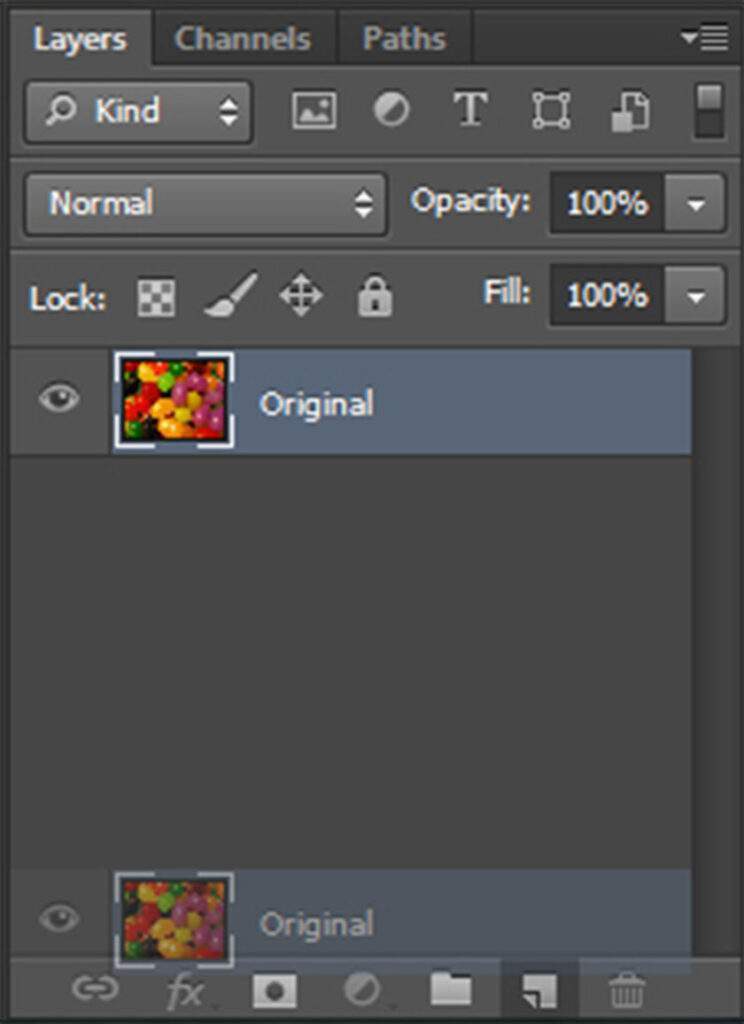
Đặt Blending Mode của layer mới này thành Color.
Tạo một lớp mới giữa lớp gốc và lớp Màu. Tô màu lớp mới này với 50% màu xám (hoặc RGB = 128, 128, 128).
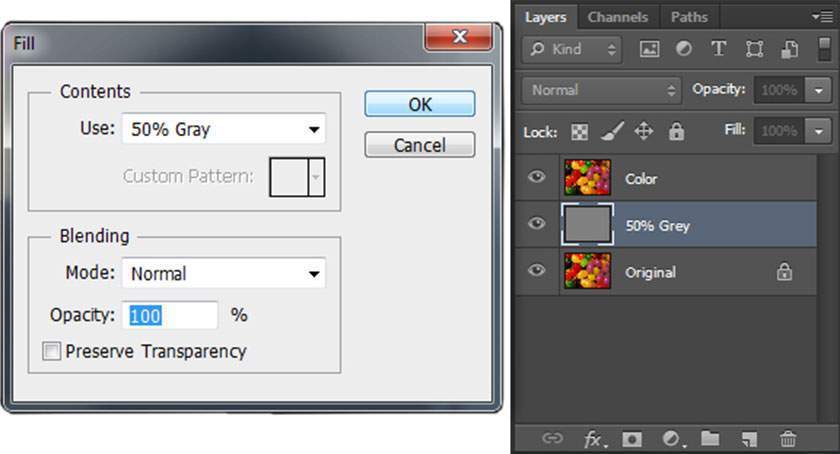
Hợp nhất các lớp “Màu” và “50% Xám” với nhau. Lớp kết quả là một Bản đồ màu hoàn chỉnh của hình ảnh của bạn, mà khi bạn cần trích xuất một màu chính xác, nó đã sẵn sàng để bạn lấy mẫu từ đó.
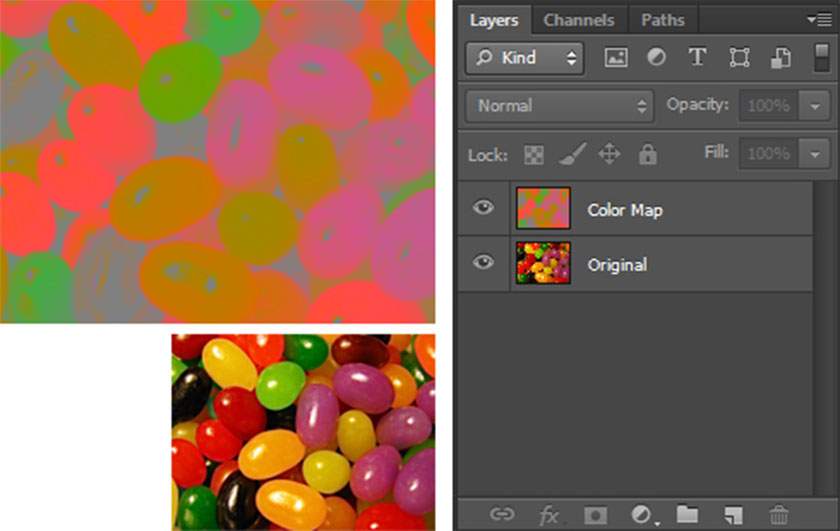
Nếu bạn chỉ muốn xem bản đồ màu tạm thời và không cần bản sao phẳng, thì bạn chỉ cần tạo một lớp màu xám 50% trên hình ảnh của mình và đặt thành độ sáng.
Hiệu chỉnh màu sắc trong thế giới thực chỉnh sửa
Khi đến lúc cần thực hiện hiệu chỉnh màu sắc, cách tốt nhất để đạt được kết quả trông tự nhiên, bạn nên tô bằng Brush có độ mờ thấp trên một lớp trống được đặt thành Chế độ hòa trộn màu. Tôi thích kết quả từ kỹ thuật này hơn những kỹ thuật khác, bởi vì hầu hết các biến thể màu tự nhiên được giữ nguyên.
Đầu tiên, tạo một lớp mới trên đầu tệp của bạn và đặt chế độ lớp thành “Màu”.
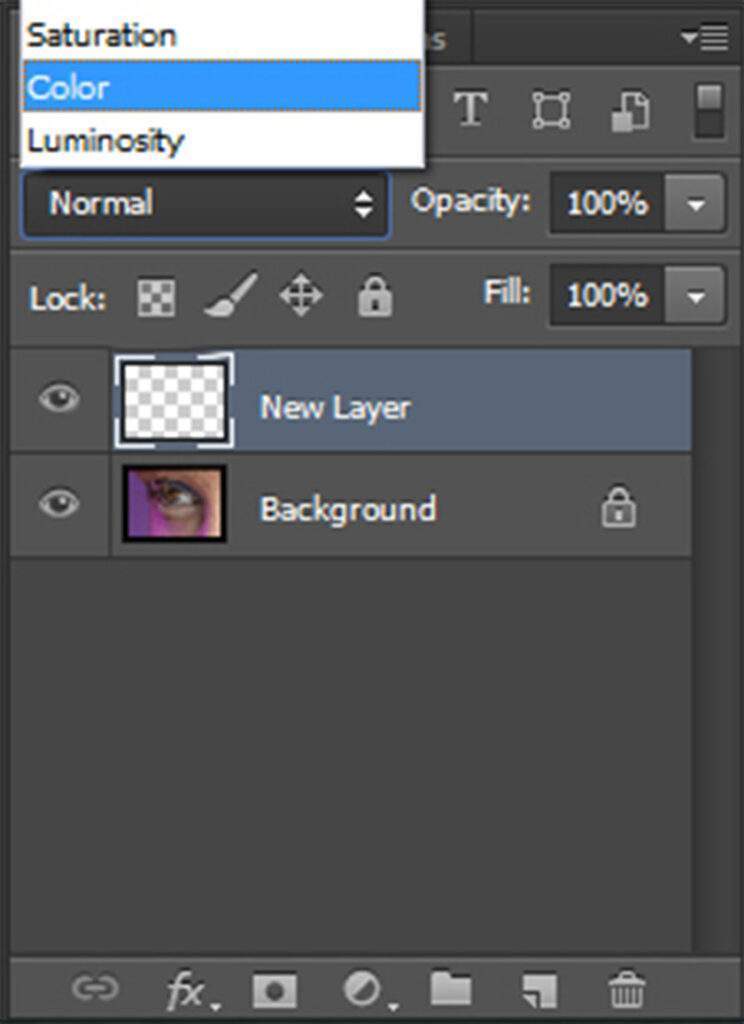
Tiếp theo, lấy mẫu từ các điểm cực trong phạm vi màu của hình ảnh của bạn, vì lấy mẫu từ bảng màu tự nhiên của hình ảnh sẽ đạt được kết quả tốt hơn. Đây là nơi bạn có thể sử dụng Bản đồ màu mà chúng ta vừa nói ở trên, nếu bạn muốn lấy mẫu màu chính xác.
Xem thêm : Nikon cập nhật firmware Z6 và Z7 hỗ trợ Animal detection AF
Sau đó, chọn công cụ Paint Brush, đặt Opacity của nó thành 10% và tô trên lớp màu trống.
Các tệp GIF sau sẽ xoay vòng giữa:
Hình ảnh 1: Màu gốc của hình ảnh đã chỉnh sửa
Hình ảnh 2: Điều chỉnh lớp màu
Hình ảnh 3: Hình ảnh đã chỉnh sửa sau khi áp dụng hiệu chỉnh màu sắc.
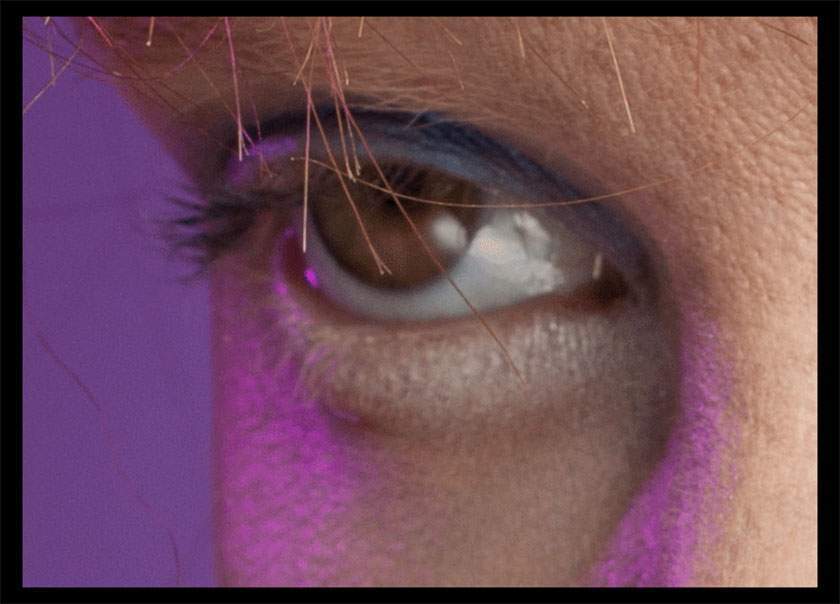
Hãy quan sát kỹ, vì những thay đổi có chủ ý nhỏ.
Bạn hãy nhớ rằng, kỹ thuật này chỉ dành cho những điều chỉnh nhỏ. Chính vì thế, hãy sử dụng một cách cẩn thận!
Như vậy, bài viết trên đây pus.edu.vn đã giới thiệu đến người dùng những điều cơ bản về màu sắc và độ sáng, cũng như kỹ thuật hiệu chỉnh màu sắc trong thế giới thực. Từ đó, ứng dụng vào công việc chỉnh sửa ảnh của mình.
Xem thêm Những điều thú vị về kỹ thuật chụp Light Painting trong nhiếp ảnh
Nguồn: https://25giay.vn
Danh mục: Hướng Dẫn


